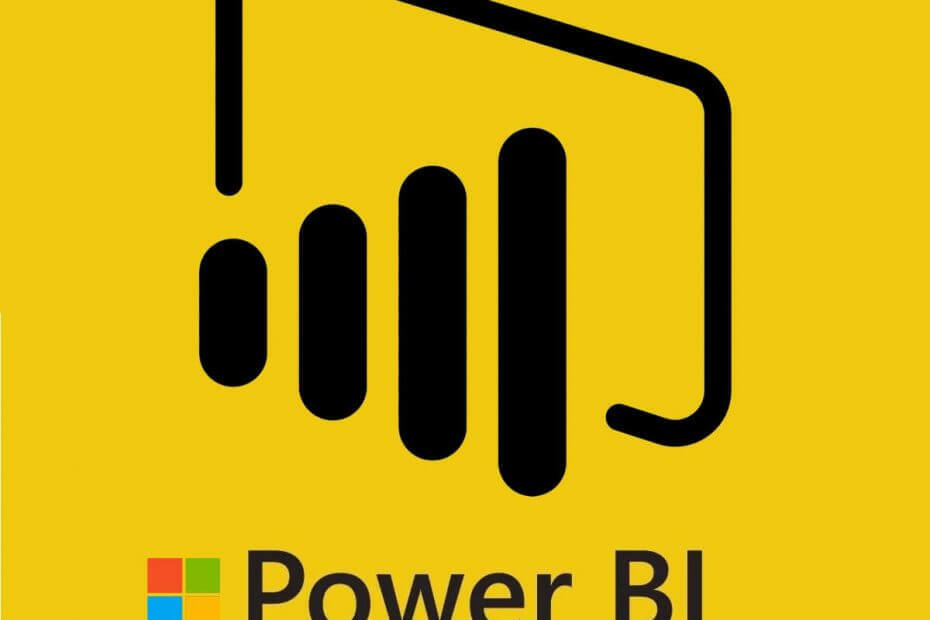Это программное обеспечение будет поддерживать ваши драйверы в рабочем состоянии, тем самым защищая вас от распространенных компьютерных ошибок и сбоев оборудования. Проверьте все свои драйверы сейчас за 3 простых шага:
- Скачать DriverFix (проверенный файл загрузки).
- Нажмите Начать сканирование найти все проблемные драйверы.
- Нажмите Обновите драйверы чтобы получить новые версии и избежать сбоев в работе системы.
- DriverFix был загружен 0 читатели в этом месяце.
Иногда, когда вы распечатываете свой календарь из клиента Outlook, вы можете обнаружить, что это только черно-белая печать цвет. Известно, что проблема возникает в Outlook 2016 и более поздних версиях.
Согласно Microsoft, проблема может возникать из-за ошибки в клиенте Outlook, который не соблюдает настройку «Печать с использованием серого затенения». Когда пользователь переходит в режим предварительного просмотра, на экране печати отображается только вариант «Черно-белый». Если вы столкнулись с подобной ошибкой, вот как исправить эту ошибку на вашем устройстве с Windows 10 и в клиенте Outlook.
Почему Outlook не печатает в цвете?
1. Отключить печать с использованием серого затенения
- Запустите клиент Outlook.
- Нажмите на Файл и выберите Распечатать вариант.
- Нажмите на Вариант печати а затем под Стиль печати, нажмите на Настройка страницы кнопка.
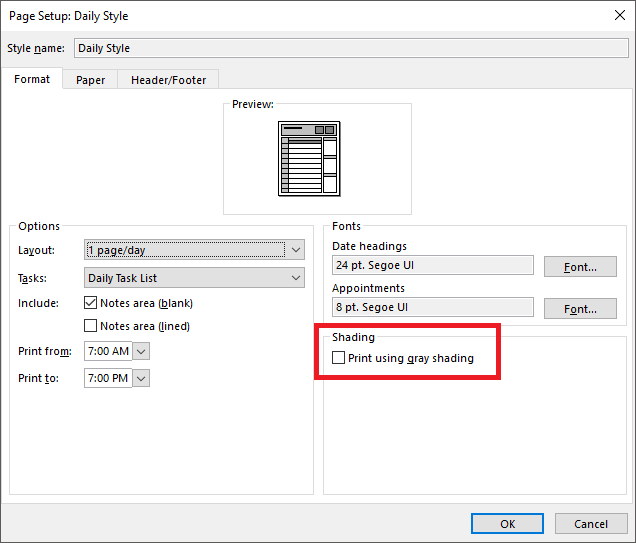
- В разделе "Затенение" снимите флажок "Печать с использованием серой заливки" вариант.
- Закройте клиент Outlook и перезапустите его. Проверьте, вернулись ли параметры цветной печати и можно ли печатать цветные документы.
2. Проверьте настройки вашего принтера
- Нажмите на Начинать и выберите Настройки.
- Нажмите на Устройства а затем нажмите на Принтерыи сканер из левой панели.
- Найдите свой принтер в списке принтеров. Щелкните свой принтер и выберите Управлять.
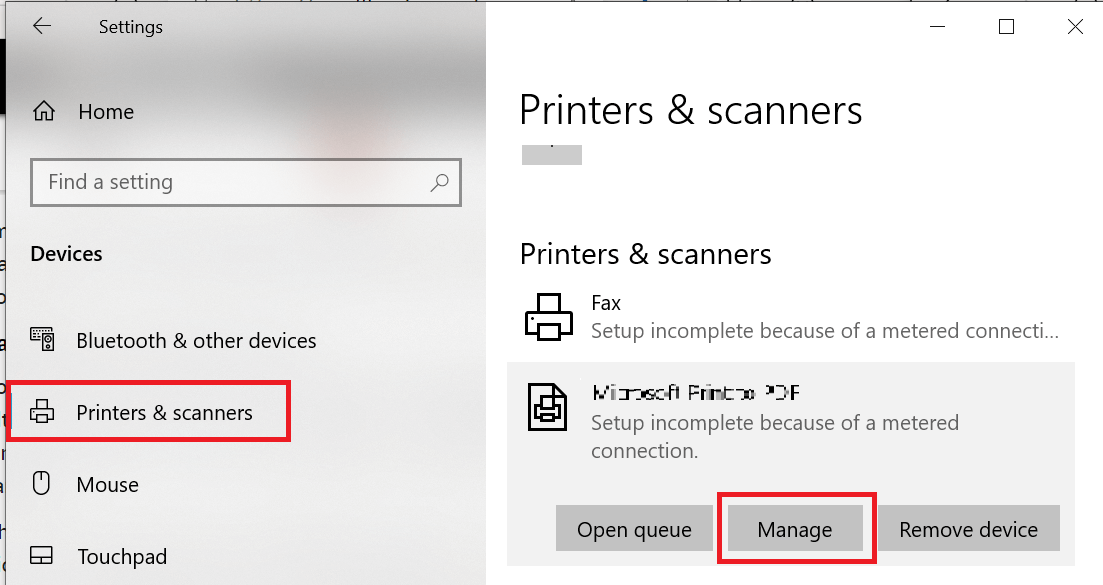
- Под "Управляйте своим устройством" нажмите на «Настройки печати“.
- В зависимости от конфигурации вашего принтера найдите параметр и выберите, хотите ли вы печатать в цвете или в черно-белом. Поскольку вы хотите печатать в цвете, проверьте, установлен ли он на Черно-белый. Если да, установите цветную печать.
- Закройте окно свойств принтера и запустите Outlook. Попробуйте распечатать любой документ и проверьте, доступна ли опция цветной печати.
Мы много писали о проблемах с принтером Outlook. Ознакомьтесь с этими руководствами для получения дополнительной информации.
3. Обновите драйвер принтера
- Нажмите Клавиша Windows + R, чтобы открыть диалоговое окно «Выполнить».
- Тип «Devmgmt.msc» и нажмите Enter, чтобы открыть диспетчер устройств.
- В диспетчере устройств разверните "Очереди печати“.

- Найдите в списке затронутый принтер. Выберите принтер и выберите Обновить драйвер.
- Выбирать "Автоматический поиск обновленного программного обеспечения драйвера“.
- Windows найдет все новые обновления для драйвера и загрузит их. После установки драйвера. Закройте Диспетчер устройств, и запустите Outlook. Проверьте наличие улучшений.
4. Восстановить MS Office
- Нажмите Клавиша Windows + R, тип Контроль и нажмите Enter, чтобы открыть панель управления.
- Перейти к Программы> Программы и компоненты.
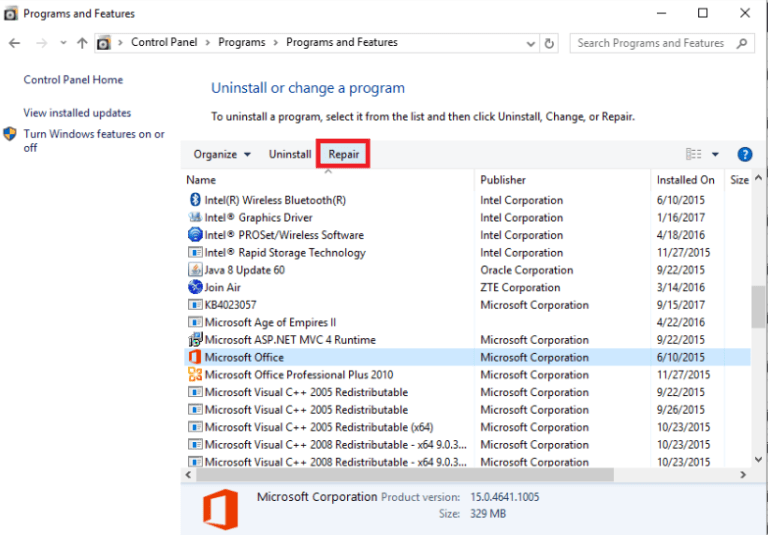
- Найдите Microsoft Office и нажмите на Изменять.
- В средстве восстановления Office выберите Быстрый ремонт и щелкните Ремонт кнопка. Подождите, пока средство устранения неполадок завершит ремонт. Проверьте наличие улучшений.

- Если проблема не исчезнет, снова запустите инструмент для ремонта офиса и выберите «Онлайн-ремонт" вариант. Нажмите на Ремонт кнопку еще раз. Для правильной работы этой опции требуется подключение к Интернету.
РОДСТВЕННЫЕ ИСТОРИИ, КОТОРЫЕ ВАМ МОЖЕТ ПОНРАВИТСЯ:
- Могу ли я восстановить старые электронные письма Hotmail из Outlook?
- Лучшие программы 4 для восстановления утерянных паролей учетных записей электронной почты
- Топ-5 бесплатных почтовых клиентов для повышения производительности в 2019 году
![Der Browser-Speicher für MEGA ist voll in Chrome [gelöst]](/f/99f2473815a61c171695add8c02576a1.jpg?width=300&height=460)